Mise à jour avril 2024: Arrêtez de recevoir des messages d'erreur et ralentissez votre système avec notre outil d'optimisation. Obtenez-le maintenant à ce lien
- Téléchargez et installez l'outil de réparation ici.
- Laissez-le analyser votre ordinateur.
- L'outil va alors répare ton ordinateur.
Server Message Block (SMB) est un protocole de partage de fichiers réseau inclus dans Windows 10 qui vous permet de lire et d'écrire des fichiers et d'effectuer d'autres demandes de service sur les périphériques réseau. En règle générale, vous utilisez SMB pour vous connecter à des périphériques non Windows tels qu'un routeur avec des capacités de partage de fichiers, un NAS (Network Attached Storage) ou d'autres ordinateurs exécutant Linux.
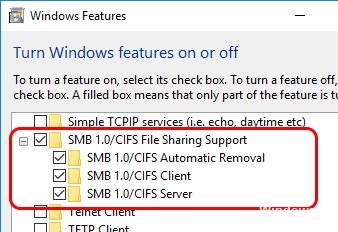
Vous pouvez utiliser SMB sur pratiquement tous les systèmes d'exploitation de bureau courants, y compris Windows 10, MacOS et Linux. SMB n'est pas activé par défaut sur Windows 10. Pour communiquer avec un serveur SMB, vous devez d'abord l'activer sur Windows 10. Ce n'est pas difficile à activer, mais il n'est pas immédiatement évident quels commutateurs vous devez activer. Voici ce que vous devez faire.
L'implémentation par Microsoft du protocole SMB comprend les ajouts suivants:
- Négociation de dialecte
- Découvrez d'autres serveurs de protocole Microsoft SMB sur le réseau ou parcourez le réseau
- Impression sur un réseau
- Authentification des fichiers, répertoires et partages
- Verrouillage de fichiers et d'enregistrements
- Notification des modifications de fichiers et de répertoires
- Gestion étendue des attributs de fichier
- Support de l'Unicode
- Châteaux opportunistes
Mise à jour d'avril 2024:
Vous pouvez désormais éviter les problèmes de PC en utilisant cet outil, comme vous protéger contre la perte de fichiers et les logiciels malveillants. De plus, c'est un excellent moyen d'optimiser votre ordinateur pour des performances maximales. Le programme corrige facilement les erreurs courantes qui peuvent survenir sur les systèmes Windows - pas besoin d'heures de dépannage lorsque vous avez la solution parfaite à portée de main :
- Étape 1: Télécharger PC Repair & Optimizer Tool (Windows 10, 8, 7, XP, Vista - Certifié Microsoft Gold).
- Étape 2: Cliquez sur “Start scan”Pour rechercher les problèmes de registre Windows pouvant être à l'origine de problèmes avec l'ordinateur.
- Étape 3: Cliquez sur “Tout réparer”Pour résoudre tous les problèmes.
Activer SMB v1 sur Windows 10 à l'aide de l'interface graphique
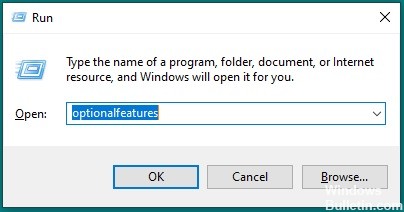
- Accédez à la fenêtre «Fonctionnalités facultatives» de Windows
- Appuyez sur la touche Windows + R pour appeler et ouvrir la boîte de dialogue d'exécution:
caractéristiques optionnelles - Installer le support SMB 1
- Dans la fenêtre «Activer ou désactiver les fonctionnalités Windows», développez «Prise en charge du partage de fichiers SMB 1.0 / CIFS», puis cochez la case en regard de «Client SMB 1.0 / CIFS».
- cliquez sur OK
L'installation va maintenant continuer et vous devriez pouvoir accéder à nouveau aux partages via le protocole SMB 1.
Si vous préférez effectuer une installation en ligne de commande, utilisez la commande suivante à partir d'une invite Powershell élevée:
Enable-WindowsOptionalFeature -Online -FeatureName «SMB1Protocol Client» -Tout
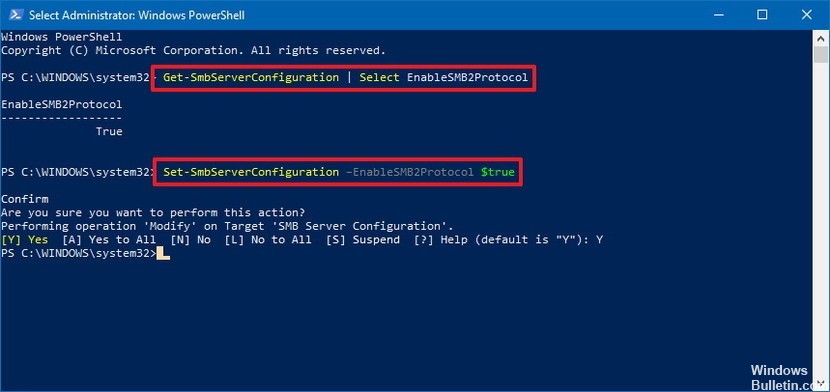
Comment savoir si SMBv2 est activé sur votre PC
Si vous ne pouvez plus accéder aux fichiers réseau, votre appareil utilise probablement Protocole SMB version 1, qui n'est plus pris en charge par Windows 10. Voici une solution de contournement pour restaurer l'accès à vos fichiers.
SMB version 2 doit être activé par défaut lorsque vous installez Windows 10, mais vous pouvez le vérifier en procédant comme suit:
- Open Start.
- Localisez PowerShell, cliquez avec le bouton droit sur le résultat supérieur et sélectionnez Exécuter en tant qu'administrateur.
- Tapez la commande suivante pour vérifier que SMBv2 est activé, puis appuyez sur Entrée
Get-SmbServerConfiguration | Sélectionnez EnableSMB2Protocol
- Si la sortie renvoie True, SMBv2 est activé. Si la sortie est False, activez-la avec cette commande et appuyez sur Entrée:
Set-SmbServerConfiguration –EnableSMB2Protocol $ true
Si vous n'êtes pas familier avec le SMB, l'activer n'est en fait que la première étape de sa configuration. Vous aurez probablement du travail à faire. Si, à un moment donné, vous êtes invité à spécifier un port pour votre système Windows 10, essayez 445 ou 139.
Configurer une PME est un peu difficile, mais cela vaut le temps que vous y consacrerez. Si vous avez besoin d'utiliser différents systèmes d'exploitation, tels qu'un Mac et un PC Windows 10, vous constaterez que le partage réseau est le moyen le plus simple de déplacer des fichiers entre les deux. C'est en fait plus facile que d'utiliser une clé USB, car les deux systèmes d'exploitation n'utilisent pas le même système de fichiers. Vous pouvez essayer une clé USB sur exFAT, mais vous devrez alors conserver un disque dur dédié uniquement pour le transfert de fichiers. Un autre grand avantage de l'utilisation de SMB est le degré de contrôle dont vous disposez, vous pouvez donc restreindre l'accès à certains fichiers mais permettre à d'autres d'y accéder.
https://support-en.wd.com/app/answers/detail/a_id/4155
Conseil d'expert Cet outil de réparation analyse les référentiels et remplace les fichiers corrompus ou manquants si aucune de ces méthodes n'a fonctionné. Cela fonctionne bien dans la plupart des cas où le problème est dû à la corruption du système. Cet outil optimisera également votre système pour maximiser les performances. Il peut être téléchargé par En cliquant ici

CCNA, développeur Web, dépanneur PC
Je suis un passionné d'informatique et un professionnel de l'informatique. J'ai des années d'expérience derrière moi dans la programmation informatique, le dépannage et la réparation de matériel. Je me spécialise dans le développement Web et la conception de bases de données. J'ai également une certification CCNA pour la conception et le dépannage de réseaux.

